Kenwood KDC-BT92SD: Bluetooth
Bluetooth: Kenwood KDC-BT92SD
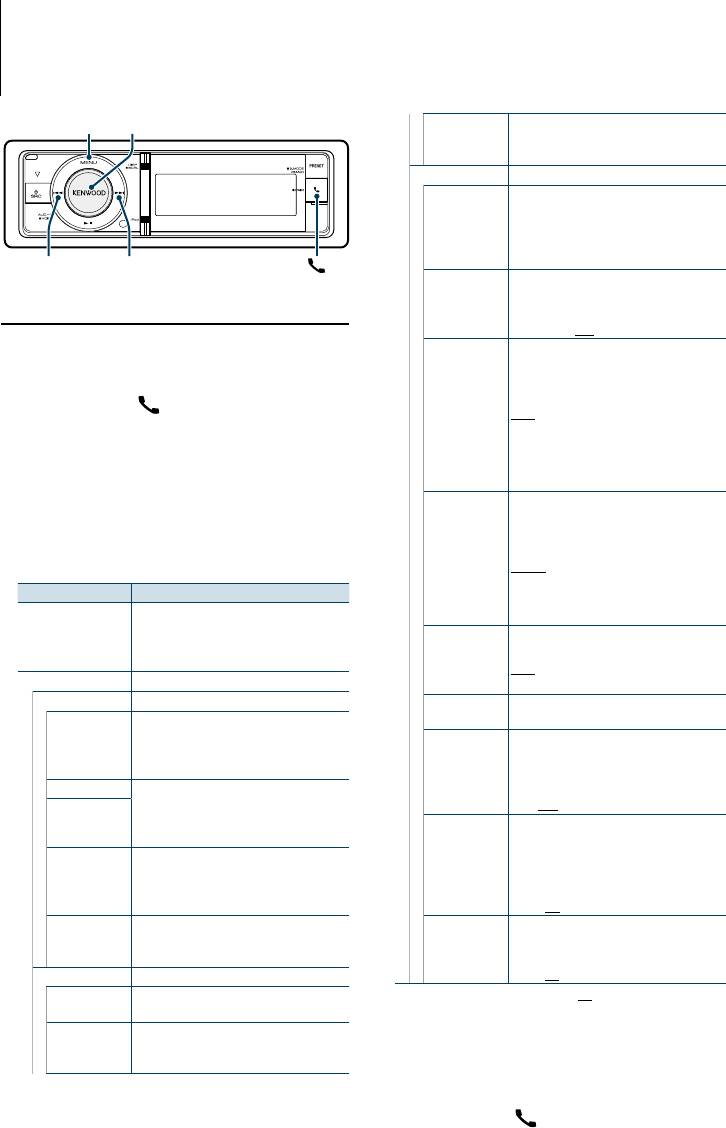
Bluetooth
“SMS Message” Создайте исходное сообщение.
См. раздел <Создание пользовательского
сообщения> (стр. 61).
“Detailed Setup” Переход к детальной настройке.
“PIN Code Edit” Указание PIN кода, необходимого
при регистрации данного блока с
использованием устройства Bluetooth.
См. раздел <Регистрация PIN кода> (стр.
56).
“Auto Answer”
Автоматический ответ на вызов после
истечения установленного времени для
Настройка Bluetooth
автоответчика.
“OFF”/ “0s” – “8s” – “99s”
Для настройки Bluetooth можно выбрать
“Auto Reconnect” Автоматическое переподключение
следующие параметры.
выбранного устройства Bluetooth, когда
1
Bluetooth
радиосигнал становится достаточно сильным,
даже после его отключения.
Нажмите кнопку [
].
“ON”/ “OFF”
✍ Можно также выбрать из “Settings” в режиме
✍ Если данная функция включена, то устройство
списка меню.
Bluetooth переподключается, если оно было
2
Поверните регулятор [VOL] и нажмите его во
отключено при выборе “Phone Selection”/ “Audio
время отображения нужного элемента.
Selection”.
Выберите “ВТ Settings”.
“Bluetooth HF/
Можно определить вывод динамиков для
Audio”
голосовой связи в режиме громкой связи
3
и воспроизведения звука устройством
Поверните регулятор [VOL] и нажмите его во
Bluetooth.
время отображения нужного элемента.
“Front”: Звук выводится из передних
динамиков.
Дисплей Описание
“All” : Звук выводится из передних и задних
“SMS Inbox” Отображение полученного короткого
динамиков.
сообщения.
“Call Beep” Звуковой сигнал можно выводить из
См. раздел <SMS (Служба коротких
динамика при получении вызова.
сообщений)> (стр. 59).
“ON”: Звуковой сигнал включен.
“BT Settings”
“OFF” : Звуковой сигнал отключен.
“Pairing”
“BT F/W Update” Отображает версию микропрограммы
“Device Regist.” Регистрация устройства Bluetooth
данного блока.
(объединение в пару).
“Mic Gain”
Регулировка чувствительности микрофона
См. раздел <Регистрация устройства
для телефонного вызова. Отрегулируйте
Bluetooth (объединение в пару)> (стр. 55).
громкость голоса звонящего. Установка “+”
“Phone Selection” Выберите соединение мобильного телефона
увеличивает громкость голоса.
“Audio Selection”
или аудиопроигрывателя Bluetooth.
“1” – “20” – “30”
См. раздел <Выбор устройства Bluetooth,
“NR Level” Снижение шума, создаваемого внешней
которое вы хотите подключить> (стр. 56).
средой, без изменения при этом громкости
“SPCL DVC Select” Регистрация устройства Bluetooth
микрофона. Отрегулируйте громкость голоса
(объединение в пару).
звонящего, если он недостаточно отчетлив.
См. раздел <Регистрация устройства
Установка “+” увеличивает подавление шума.
Bluetooth (объединение в пару)> (стр. 55).
“–1” – “0” – “+1”
“Device Delete” Отмена регистрации устройства Bluetooth.
“Echo Cancel
Регулировка уровня эхоподавления.
См. раздел <Удаление зарегистрированного
Level“
Установка в сторону “+” увеличивает
устройства Bluetooth> (стр. 57)
эхоподавление.
“SMS”
“–1” – “0” – “+1”
“SMS Download” Загрузка короткого сообщения.
( : заводские установки)
См. раздел <Загрузка SMS> (стр. 59).
4
“SMS Reply” Выберите метод ответа на полученное SMS.
Поверните регулятор [VOL] для выбора
См. раздел <Настройка ответа на SMS>
значения настройки, после чего нажмите на
(стр. 60).
регулятор [VOL].
5
Нажмите кнопку [
].
53
|
KDC-BT92SD
Pyccкий
|
54
4
MENU VOL
¢
• “Auto Answer” (Установка времени ожидания перед
автоматическим ответом на вызов)
Эта функция позволяет автоматически
отвечать (реагировать) на вызов по истечении
предустановленного временного интервала для
автоответчика.
“OFF” : Не отвечает на телефонный вызов автоматически.
“0” : Отвечает на телефонный вызов немедленно.
“1s” – “99s” : Автоматически отвечает на телефонный
звонок через 1 – 99 секунд.
⁄
• Есливремя,установленноенасотовомтелефоне,
короче времени, установленного на этом устройстве,
используется время, установленное на телефоне.
• Этафункциянеработаетдляудерживаемыхвызовов.
• “BT F/W Update” (Отображение версии
микропрограммы)
Отображает версию микропрограммы данного блока.
О том, как выполнить обновление микропрограммы, см.
на нашем веб-сайте.
http://www.kenwood.com/cs/ce/bt/
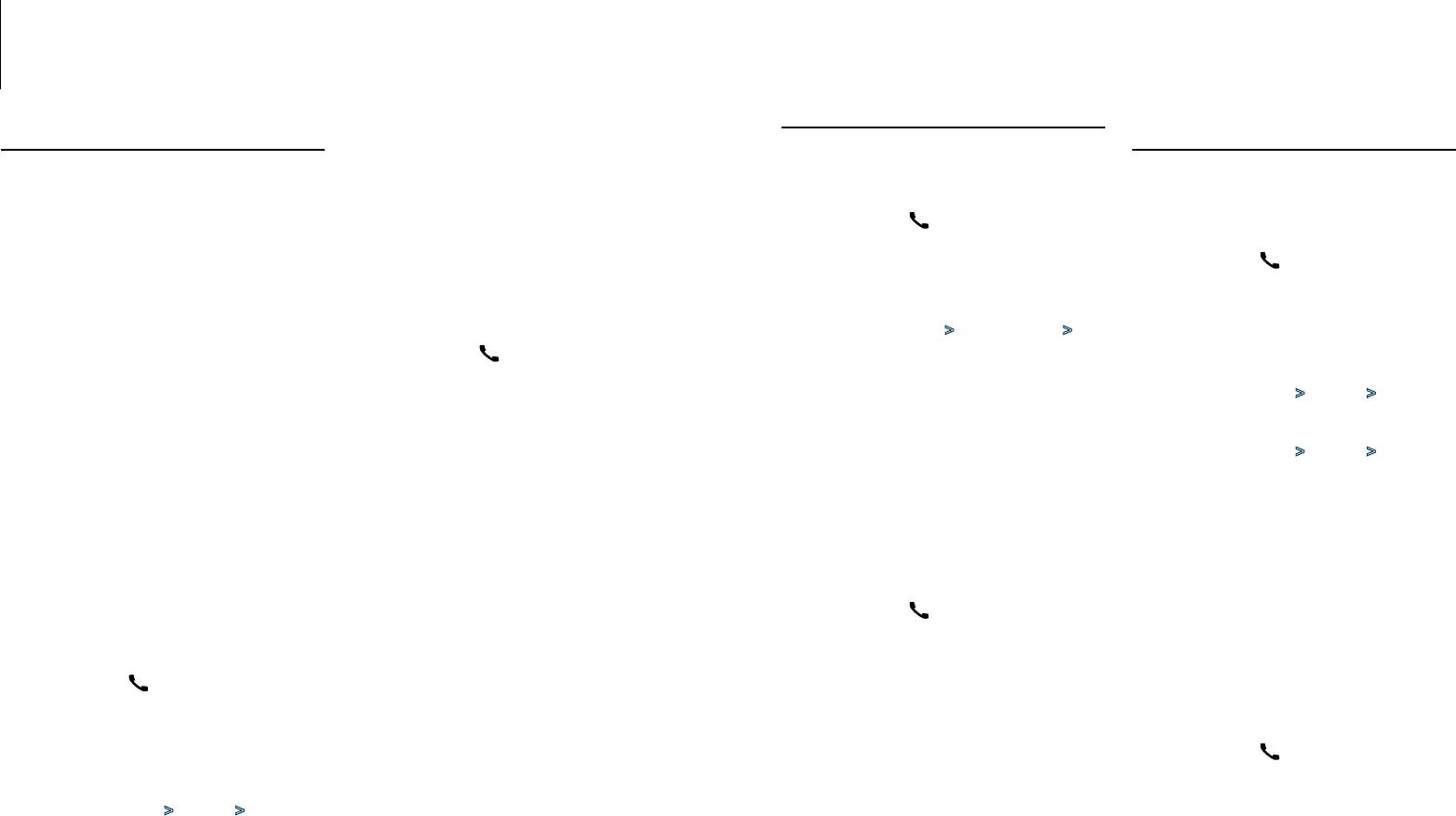
Bluetooth
Регистрация устройства Bluetooth
5
PIN
Регистрация PIN кода
Выбор устройства Bluetooth,
Нажмите регулятор [VOL] минимум на 1
(объединение в пару)
С помощью устройства Bluetooth укажите PIN-
которое вы хотите подключить
секунду.
Для использования устройства Bluetooth
код, необходимый для регистрации данного
Если отображается сообщение “Pairing Success”
Если уже зарегистрированы два или более
(мобильного телефона) с данным устройством, его
устройства.
(Объединение в пару выполнено), регистрация
устройств Bluetooth, то необходимо выбрать
необходимо зарегистрировать (спарить). Данное
завершена.
1
Bluetooth
устройство Bluetooth, которое будет
устройство имеет возможность регистрации до 5
✍ Если появилось сообщение об ошибке, несмотря
Нажмите кнопку [
].
использоваться.
устройств Bluetooth.
на правильный PIN код, попробуйте выполнить
✍ Можно также выбрать из “Settings” в режиме
1
Bluetooth
<Регистрация специального устройства
списка меню.
Регистрация с устройств Bluetooth
Нажмите кнопку [
].
Bluetooth>.
2
PIN-
✍ Можно также выбрать из “Settings” в режиме
1
6
Поверните регулятор [VOL] и нажмите его во
списка меню.
Нажмите кнопку [SRC].
Нажмите кнопку [MENU].
время отображения нужного элемента.
2
Bluetooth
2
Bluetooth
7
Выберите “BT Settings”
> “Detailed Setup” > “PIN
Поверните регулятор [VOL] и нажмите его во
Нажмите кнопку [
].
Code Edit”.
время отображения нужного элемента.
С помощью устройства Bluetooth зарегистрируйте
На экране отобразится текущий вид PIN-кода.
устройство громкой связи (объединение в пару).
⁄
Мобильный телефон
3
PIN
Выберите“KENWOODBTCD/R-6P1”изсписка
• ВданныйблокможноввестидовосьмицифрдляPIN
Выберите “BT Settings” > “Pairing” > “Phone
1. Поверните регулятор [VOL] и нажмите его во
подключенных устройств.
кода. Если с данного блока невозможно ввести PIN
Selection”.
время отображения нужного элемента.
3
PIN-
код, это можно выполнить с устройства Bluetooth.
Выберите цифру.
Аудиопроигрыватель
Введите PIN-код (“0000”) на устройстве
• Еслиужезарегистрировано5илиболее
Выберите “BT Settings” > “Pairing” > “Audio
устройств Bluetooth, новое устройство Bluetooth
2. Поверните регулятор [VOL] для выбора цифр,
Bluetooth.
зарегистрировать невозможно.
а затем нажмите на него.
Selection”.
Убедитесь, что регистрация в устройстве Bluetooth
4
PIN
3
завершена.
Регистрация специального устройства
Bluetooth
Нажмите регулятор [VOL] минимум на 1
✍ По умолчанию установлен PIN-код “0000”. Его
Bluetooth
Нажмите на регулятор [VOL].
можно изменить. См. раздел <Регистрация PIN
Позволяет регистрировать особое устройство,
секунду.
отображается “(название)”.
кода> (стр. 56).
не подлежащее регистрации обычным способом
Еслиотображаетсясообщение“Completed”
Bluetooth
(объединение в пару)
(Выполнено), регистрация завершена.
4
4
С помощью устройства Bluetooth установите
Поверните регулятор [VOL].
1. Выберите режим регистрации специального
5
соединение громкой связи.
устройства
Нажмите кнопку [
].
5
Bluetooth
Повернитерегулятор[VOL]инажмитеегово
Нажмите на регулятор [VOL].
⁄
Регистрация с данного устройства
время отображения нужного элемента.
отображается “✱(название)” или “-(название)”.
• Поумолчаниюопределено“0000”.
1
Bluetooth
Выберите“BTSettings”>“Pairing”>“SPCLDVC
“✱”: Выбранное устройство Bluetooth занято.
• PINкодможетсостоятьмаксимальноизвосьмицифр.
Нажмите кнопку [
].
Select”.
“-”: Выбранное устройство Bluetooth находится в
✍ Можно также выбрать из “Settings” в режиме
2. Перейдите в режим регистрации
режиме ожидания.
списка меню.
специального устройства
“ ” (пусто): Устройство Bluetooth деактивировано.
2
Нажмитенарегулятор[VOL].
6
Bluetooth
На экране появляется список станций.
Нажмите кнопку [
].
Поверните регулятор [VOL] и нажмите его во
3. Выберите имя устройства
⁄
время отображения нужного элемента.
Повернитерегулятор[VOL]инажмитевцентре,
• ЕслиустройствоBluetoothужевыбрано,отмените
Выберите “BT Settings”
> “Pairing” > “Device
когда отобразится название необходимого
выбор, а затем выберите другое устройство.
Regist.”.
устройства.
Выполните поиск устройства Bluetooth.
Еслиотображаетсясообщение“Completed”
По завершении поиска отображается “FINISHED”.
(Выполнено), регистрация завершена.
4. Выполните 3 этап процедуры из раздела
3
Bluetooth
<Регистрация с данного устройства> и
Поверните регулятор [VOL] и нажмите его во
завершите регистрацию (соединение в пару).
время отображения нужного элемента.
Отмена режима регистрации специального
4
PIN
устройства
1. Поверните регулятор [VOL] и нажмите его во
Нажмитекнопку[MENU]иудерживайтенеменее
время отображения нужного элемента.
1 секунды.
Выберите цифру.
⁄
2. Поверните регулятор [VOL] для выбора цифр,
а затем нажмите на него.
• Еслиназванияустройстванетвсписке,выберите
пункт “Other Phones” (Другие телефоны).
55
|
KDC-BT92SD
Pyccкий
|
56
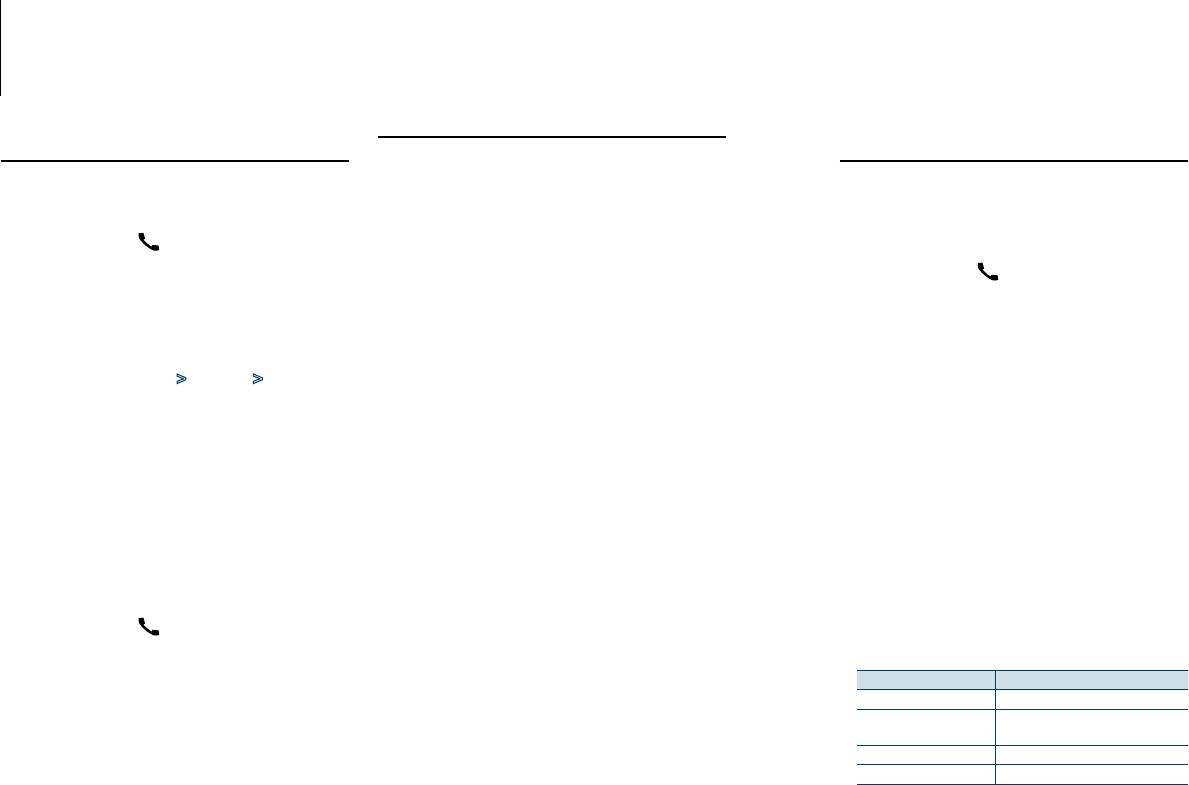
Bluetooth
Удаление зарегистрированного
Загрузка телефонной книги
Проверка регистрации устройства
устройства Bluetooth
Чтобы использовать телефонную книгу этого
Bluetooth
Можно удалить зарегистрированное устройство
устройства, загрузите в него данные телефонной
Вы можете проверить регистрацию устройства
Bluetooth.
книги из сотового телефона.
Bluetooth путем использования данного
1
Bluetooth
Чтобы загрузить автоматически
устройства.
Нажмите кнопку [
].
Если сотовый телефон поддерживает функцию
Bluetooth
✍ Можно также выбрать из “Settings” в режиме
синхронизации телефонной книги, телефонная
списка меню.
книга загружается автоматически после
Нажмите кнопку [ ] и удерживайте не менее
1 секунды.
2
подключения устройства Bluetooth.
Начинается поиск нового устройства Bluetooth,
Bluetooth
⁄
при этом отображается сообщение “Searching”.
Поверните регулятор [VOL] и нажмите его во
• Можетпотребоватьсянастройканасотовом
время отображения нужного элемента.
телефоне.
Выберите “BT Settings”
> “Pairing” > “Device
• Есливблокенеобнаруживаютсяданныетелефонной
Bluetooth
Delete”.
книги даже после завершения отображения, то,
Поверните регулятор [VOL], чтобы выбрать
Отображается “(название)”.
возможно, ваш сотовый телефон не поддерживает
название устройства Bluetooth.
3
Bluetooth
автоматическую загрузку данных телефонной книги. В
этом случае попробуйте выполнить загрузку вручную.
BT
Поверните регулятор [VOL].
Нажмите регулятор [VOL] минимум на 1
4
Bluetooth
Чтобы выполнить загрузку с сотового телефона
секунду.
Нажмите на регулятор [VOL].
вручную.
На дисплее отобразится “BT Test Mode”.
5
Поверните регулятор [VOL] и нажмите его во
1
С помощью сотового телефона завершите
4
Передайте PIN код.
время отображения нужного элемента.
соединение громкой связи.
Когдаспариваниезавершеноуспешно,проверка
Выберите “YES”.
2
сопряжения включается автоматически.
Отображается “Delete”.
.
После завершения проверки сопряжения,
6
С помощью сотового телефона загрузите данные
ее результаты отображаются со следующими
Нажмите кнопку [
].
телефонной книги в это устройство.
обозначениями (“OK”: Включено; “NG”:
• Вовремязагрузки:
⁄
Отключено).
отображается “Downloading”.
• Приудалениизарегистрированногомобильного
• По завершении загрузки:
Дисплей Описание
телефона также удаляются телефонная книга, журнал
отображается “Completed”.
“PAIRING” Регистрация в данном устройстве
и SMS.
3
С помощью сотового телефона установите
“HFCONNECT” Телефонные вызовы с помощью
соединение громкой связи.
модуля громкой связи
“AUDCONNECT” Воспроизведение аудио
Чтобы удалить сообщение о завершении
“PB DOWNLOAD” Загрузка телефонной книги
загрузки
Нажмите любую кнопку.
BT
Нажмите на регулятор [VOL].
⁄
• Длякаждогозарегистрированногосотовоготелефона
можно зарегистрировать до 500 номеров телефонов.
• Длякаждогономерателефонаможно
зарегистрировать до 32 цифр и 50* символов,
обозначающих имя.
(*50:Количествобуквенныхсимволов.Можноввести
меньшее число буквенных символов в зависимости от
типа символов.)
• Чтобыотменитьзагрузкуданныхтелефоннойкниги,
выполните действие с сотовым телефоном.
57
|
KDC-BT92SD
Pyccкий
|
58
Оглавление
-
-
-
- iPod/iPhone
- USB/ SD
- -/
-
- Bluetooth
- Bluetooth
-
-
-
-
- DSP
- Bluetooth
- SMS ( )
- o
-
- /
- /C
- /C
-
-






